Время на прочтение5 мин
Количество просмотров7.3K
С момента создания Windows 8.0 и 8.1, компания Microsoft сосредоточилась на модернизации своего Интернет-портала Windows Store. Думаю, многие согласятся, что Microsoft Store по сравнению с Apple Store был достаточно неразвит в плане доступности приложений и удобства использования интерфейса магазина.
С выпуском Windows 10 в 2015 году Windows Store подвергся радикальному изменению относительно доступности приложений, игр и инструментов. Все это хорошо для сегмента потребительского рынка, но как насчет добавления функциональности для бизнес-пользователей? Компания Microsoft сделала это! Поскольку ранее не существовало интеграции Windows Store в доменной среде, это приводило к проблемам с управлением покупками и лицензированием потенциальных приложений, не говоря уже о многих других проблемах.
Ранее коммерческие предприятия сталкивались с предоставлением финансовой и бухгалтерской отчетности, когда сотруднику компании требовалось приложение из Windows Store. Как осуществлять контроль над доступом, правом собственности и лицензированием актуального приложения? Короче говоря, все это не контролировалось. Кроме того, не было возможности переназначить лицензию. К примеру, если сотрудник увольнялся, то приложение, так сказать, «уходило» вместе с ним.
Поскольку ранее пользователи покупали приложения из магазина, используя свои личные учетные записи (Microsoft Live ID), сейчас пользователи могут купить приложение, используя свои основные рабочие учетные записи, которые администраторы могут установить и которыми могут управлять в их персонализированном Microsoft Windows Store для бизнеса. Для этого необходимо, чтобы пользователи, которым предоставляется доступ, имели учетные записи в облаке Azure.
Несколько слов о преимуществах
- Организации могут производить закупки Windows Apps в большом объеме
- Закупка, основанная на примере организационной идентичности. Mustercorp.com
- Гибкое распределение
- Восстановление и повторное использование лицензий
- Создание закрытого информационного хранилища (Private Store) для своих служащих, которое включает приложения из магазина, а также Private LOB Apps
Базовые требования
Для того чтобы успешно зарегистрироваться для бесплатного доступа в Windows Store for Business, необходимо следующее:
- Учетная запись службы каталогов Azure Active Directory
- Необходимо быть «Глобальным администратором» соответствующей организации в Azure AD Tenant.
Технические требования
- Internet Explorer 10 или более поздние версии
- Microsoft Edge
- Текущие версии Firefox и Chrome
- Учетные записи Microsoft Azure AD для сотрудников
Как это осуществить?
Пользователь может создать учетную запись в Windows Store для бизнеса на сайте Microsoft по ссылке.

Доступность по миру
Магазин Windows для бизнеса в настоящее время доступен в следующих странах и регионах:
- Австралия
- Бельгия (голландский, французский языки)
- Бразилия
- Канада (английский, французский языки)
- Финляндия
- Франция
- Германия
- Индия
- Индонезия
- Ирландия
- Италия
- Япония
- Мексика
- Нидерланды
- Польша
- Россия
- Испания
- Швеция
- Швейцария (французский, немецкий языки)
- Великобритания
- США
Управление и распространение
Для тех организаций, которым требуются более детальный обзор данных и управление развертыванием приложений могут быть использованы дополнительные приложения распределения System Centre Configuration Manager, Intune и/или другие сервисы по управлению мобильными устройствами.
Существуют определенные разрешения, которые могут быть присвоены пользователям соответствующей организации. Чтобы назначить определенные привилегии, пользователю с ролью глобального администратора на портале необходимо будет в Windows Store присвоить необходимые права.
Пожалуйста, примите во внимание, что в настоящее время можно присвоить права только для каждого пользователя в отдельности с физического портала. Для того чтобы присвоить групповую принадлежность, необходимо использовать Microsoft Azure или SCCM.
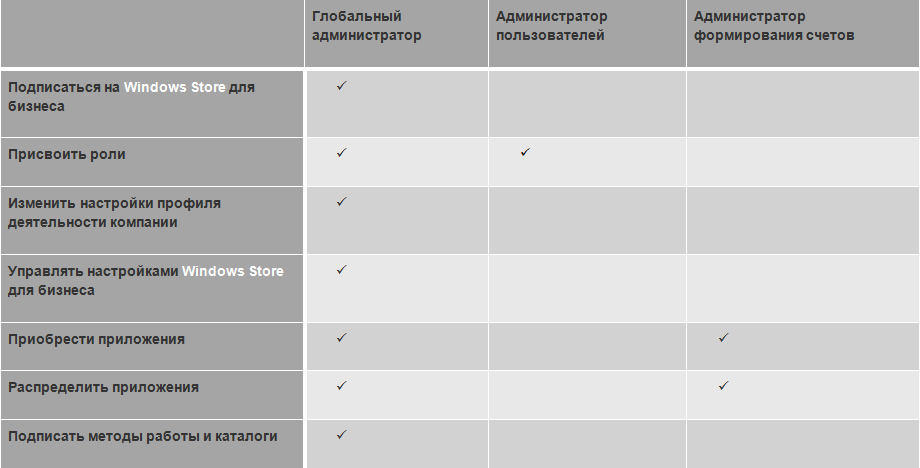
- Глобальный администратор – данная роль предполагает полный доступ в магазин для бизнеса. Глобальные администраторы могут делать все, что разрешено для административной роли, в том числе они могут подписаться на Windows Store для бизнеса и присваивать роли в магазине другим сотрудникам компании.
- Администратор пользователей может присваивать роли в Windows Store для бизнеса другим сотрудникам при условии, если у администратора пользователей также есть административная роль.
- Администратор формирования счетов – данная «учетка» имеет такие же разрешения, как и покупатель Windows Store для бизнеса.
Роли и разрешения Windows Store для бизнеса
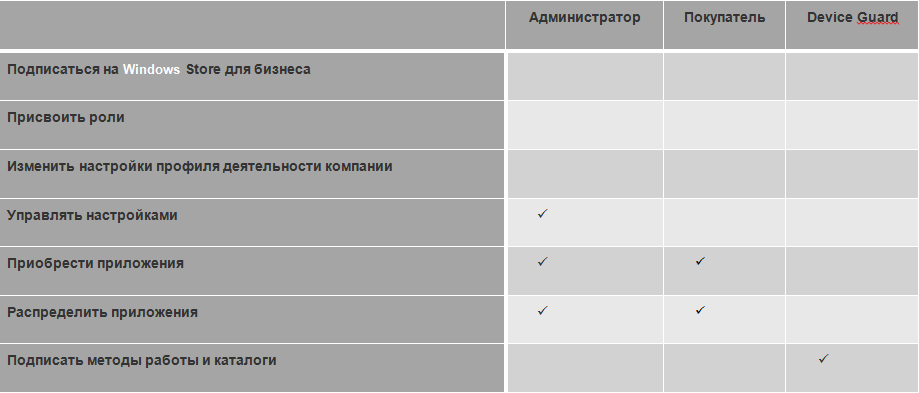
Назначение приложения
«Глобальный администратор» или «Покупатель» имеют право приобретать приложения и выбирать, присваивать ли эти приложения в Частный магазин компании (Private Store) или напрямую присвоить их отдельным пользователям. Обычно приложения в частном магазине становятся доступными в течение 12 часов.


Частный магазин (Private Store) это возможность Windows Store для бизнеса, которую организации получают во время регистрации. Когда администраторы добавляют приложения в частный магазин, все сотрудники организации могут просмотреть и загрузить их. Здесь у пользователя есть обзор всех приложений, которые были ему напрямую присвоены и у него будет возможность их скачивать.
Если пользователь решает, что он хотел бы выбрать свое собственное приложение, он получит запрос на ввод своих личных данных: имени и пароля Microsoft Live.
Распространение автономных приложений
С помощью автономных лицензий организации могут скачивать приложения и лицензии для их развертывания в сети или на устройствах без подключения к Интернету.

Распределение автономных приложений является альтернативной опцией сетевым приложениям. Развертывание автономных приложений может быть целесообразным решением в следующих случаях:
- У пользователей нет учетных записей Azure
- Нет подключения к Интернету
- Для управления устройствами используется построение изображений
Ваш инструмент управления основными данными (MDM) должен быть сконфигурирован на портале Azure Ad Portal и внесен в Windows Store for Business в раздел «Инструменты управления» (Management tools).


Персональная линия Бизнес-приложений (LOB)
Благодаря использованию персонального Windows Store for Business у вашей организации есть возможность разрабатывать и публиковать ее собственные заказные приложения в закрытом информационном хранилище для ускорения распределения внутри своей организации.
Разработчики приложений в вашей организации или внешние поставщики, которых вы приглашаете, могут стать издателями бизнес-приложений и представить приложения для вашей компании. Приложение становится доступным только для вашей компании.
Приложения запрашиваются через «Центр разработки Windows» (Windows Dev Centre) и могут управляться и развертываться, используя те же методы, которые были иллюстрированы ранее.
Однако до инициации необходимо выполнить некоторые требования:
- Ваша организация должна быть подписана на Windows Store for Business
- Издателям бизнес-приложений нужна учетная запись Active Developer
- Издатели бизнес-приложений должны иметь Приложение в магазине или одно приложение, готовое к публикации.
И в заключении
Windows Store for Business предлагает компаниям среднего и крупного бизнеса преимущества портала гибкого распределения приложений по индивидуальным требованиям заказчика. Дополнительные преимущества включают возможность публиковать их собственное заказное программное обеспечение на своем собственном портале.
Оптовые закупки и переназначение лицензий дают возможность компаниям снижать затраты, так как программное обеспечение остается собственностью организации, в отличие от того, что было ранее, когда отдельным пользователям, которым нужно было приложение, приходилось использовать их личные учетные записи Microsoft Live.
Локальное использование также остается эффективным решением для вышеперечисленных сценариев, где используется решение распределения третьей стороной. Microsoft будет продолжать пополнение функциональных возможностей магазина и разнообразия универсальных приложений.
Мы с радостью открываем следующую главу в серии постов о Windows 10. Она посвящена улучшениям в работе Магазина Windows, которые помогут организациям с приобретать, создавать и распространять приложения. Это продолжение наших публикаций о вариантах управления в Windows 10. Мы считаем, что улучшения в работе Магазина, а также инновации в области управления помогут удовлетворять постоянно растущие потребности организаций любых размеров.
Единый магазин приложений для любых устройств
Во-первых, как уже было объявлено в сентябре, с выходом Windows 10 мы планируем создать единый Магазин Windows для всех устройств Windows. Новый Магазин значительно облегчит жизнь разработчикам коммерческого ПО: здесь они смогут предлагать универсальные приложения Windows для смартфонов, планшетов и компьютеров. А для организаций в едином Магазине предусмотрен новый веб-портал, где их ИТ-администраторы смогут просматривать каталог приложений и приобретать их оптом.
Новый уровень свободы выбора, гибкости и контроля для бизнеса
Мы получаем множество полезных отзывов о работе Магазина Windows от наших клиентов. Распространенным пожеланием со стороны представителей бизнеса и образования стала реализация в Магазине Windows поддержки удостоверений, управляемых организацией. И я с радостью сообщаю вам, что в Windows 10 мы реализовали эту возможность. В Windows 10 ИТ-администраторы могут работать с новым веб-порталом Магазина, предназначенным специально для организаций. Для входа на этот портал используются удостоверения Azure Active Directory. Приложения, приобретенные через портал, можно закреплять за сотрудниками: тогда для их установки достаточно будет лишь кликнуть на ссылке. Таким образом, у организаций появятся контролируемые и настраиваемые возможности взаимодействия с Магазином.
Мы знаем, что в крупных компаниях каталог приложений обычно предоставляется через частный портал. Этот портал чаще всего управляется средствами типа System Center Configuration Manager и размещается во внутренней сети. В Windows 10 приложения Магазина Windows, приобретенные через новый портал, смогут отображаться на частном портале компании. При этом средства управления будут интегрироваться с Магазином на уровне API, предоставляя полное описание приложения, в том числе его требования, значки и другие данные.
С другой стороны, у многих небольших организаций нет возможности создать свой собственный портал компании. В Windows 10 они смогут создать в Магазине Windows закрытый раздел для своих приложений, которые были приобретены для членов организации через портал Магазина, а также для собственных бизнес-приложений. В этом закрытом разделе Магазина пользователь сможет взаимодействовать со специализированным каталогом приложений, устанавливая необходимые из корпоративного списка.
Новые возможности управления мобильными устройствами
В Windows 10 организации смогут полностью управлять возможностями Магазина Windows и распространением приложений через System Center Configuration Manager, Microsoft Intune или службы управления мобильными устройствами (MDM). Так, они смогут устанавливать и удалять приложения, управлять их обновлениями и лицензиями. Поскольку лицензии на приложения, приобретенные через портал Магазина, принадлежат организации, при необходимости их можно будет переназначить. Мы знаем, что некоторым организациям нужно устанавливать приложения на устройства, у которых нет доступа к Интернету. В этом случае они смогут загружать установочные файлы с портала Магазина и включать их в собственные образы Windows. Затем эти образы можно будет развертывать в пакетах подготовки во время выполнения или автоматически устанавливать их с локального сервера с помощью System Center Configuration Manager или служб MDM.
Подпишитесь на программу Windows Insider Program и установите версию Windows 10 Technical Preview уже сегодня, если вы еще не сделали этого. Портал Магазина и новые возможности для распространения приложений и управления ими будут доступны в ближайшие месяцы. Некоторые из сценариев и фрагменты первоначального дизайна Магазина можно будет увидеть во второй половине тематического семинара, который проведет Михаэль Нихаус (Michael Niehaus), TechEd Europe.
Хотя Windows 10 еще находится на раннем этапе разработки, мы рекомендуем вам проверить работу текущих приложений Windows и программных пакетов на нынешних предварительных сборках и сообщить о проблемах (если таковые возникнут) через приложение Windows Feedback. В процессе работы над Windows 10 мы хотим добиться максимальной совместимости приложений.
Джим Элков (Jim Alkove)
in Microsoft on Windows 10, Windows store, Windows store for business

- Create an Azure tenant
- Configure a Domain
- Configure Azure AD Connect/ADFS
- Create an Azure Global Administrator
- Setup the Windows Store for Business
- Sign Up and Initial Configuration
- Configure the App Inventory
- Add Apps to Your Inventory
- Managing Apps
- Assigning Apps
- Conclusion
While the Universal app platform on Windows 10 isn’t going to replace legacy Win32 apps for some time, the potential of this platform to improve the way IT approaches application lifecycle management is high. Apps can be deployed, updated and removed without packaging or having to worry about application conflicts. It’s encouraging to see a number of useful enterprise applications available — the future is mobile apps, even on the desktop, so every enterprise should be looking at the Windows Store for Business.
Even if you’re not intending to deliver Universal apps at this time, or even hiding the Store app on Windows 10 desktops, you should configure the Windows Store for Business. This ensures full control over the user experience.
In a previous article, I’ve detailed how to manage the Windows Store experience on Windows 10, and I now want to cover a couple of additional scenarios with Intune and Configuration Manager. The first step; however, is to detail setting up the Windows Store for Business. For any Windows 10 Current Branch or Current Branch for Business deployment, whether Professional or Enterprise edition, this is a key first step.
Configuring the Windows Store for Business (WSfB) in your environment provides control over the Windows Store by enabling a private store within the Windows Store app (Enterprise edition required to hide the public links) and with management tools (e.g. Intune and Configuration Manager) you have the ability to add or remove Universal applications to and from Windows 10. This is just one of a few reasons why I tell anyone who’ll listen that Azure AD is in your future (unless you’re there already) whether you know it or not.
At a high level, the process to configure the WSfB is as follows:
- Create a Microsoft Azure tenant
- Configure a domain
- Optionally, configure AD Connect (or ADFS)
- Create or enable a Global Administrator in Azure AD
- Sign up for the Windows Store for Business
- Configure the App Inventory
I’m not going to cover these in detail but I will cover the key steps and provide links to additional reading. If you already have an Azure tenant configured with a custom domain and AD Connect/ADFS, you can, of course, skip to the Windows Store for Business configuration. All that’s required is user accounts synchronised or federated to Azure AD.
If you don’t have any on-premises identities, then you can create an Azure tenant for Azure AD functionality and skip the steps on configuring AD Connect/ADFS.
Create an Azure tenant
If you’re already using a Microsoft cloud service, such as Office 365, an Azure AD tenant will already exist. Ensure you do not have an existing tenant before proceeding.
Creating an Azure tenant is required because we’ll need to sign in a corporate account that is an Azure AD Global Administrator. Here’s a great article on understanding the requirements and configuration for integrating your on-premises identities with Azure Active Directory.
Microsoft has a short video available that shows the Azure sign up process and the steps are:
- Navigate to the Azure sign up page at https://account.windowsazure.com/SignUp
- Sign in with a Microsoft account. If this is a corporate environment, it may be wise to create a dedicated Microsoft account for this purpose and protect it with multi-factor authentication
- Add personal information such as region, phone details and organisation name etc.
- Verify your identity via phone (an SMS or phone call can be used)
- Add credit card details. It’s important to note here that the card will not be charged until you use a paid tier of an Azure service, so this process can be done without paying Microsoft
- Agree to the subscription agreement, offer details and privacy statement. Be sure to deselect signing up for special offers
Setting up an Azure tenant is quite simple, just be sure to pay attention to the region you’re setting as default (i.e. your sign up region) and the account used to sign up to the service. Once sign up is complete, you’ll have a certain amount of credit to use within Azure for testing.
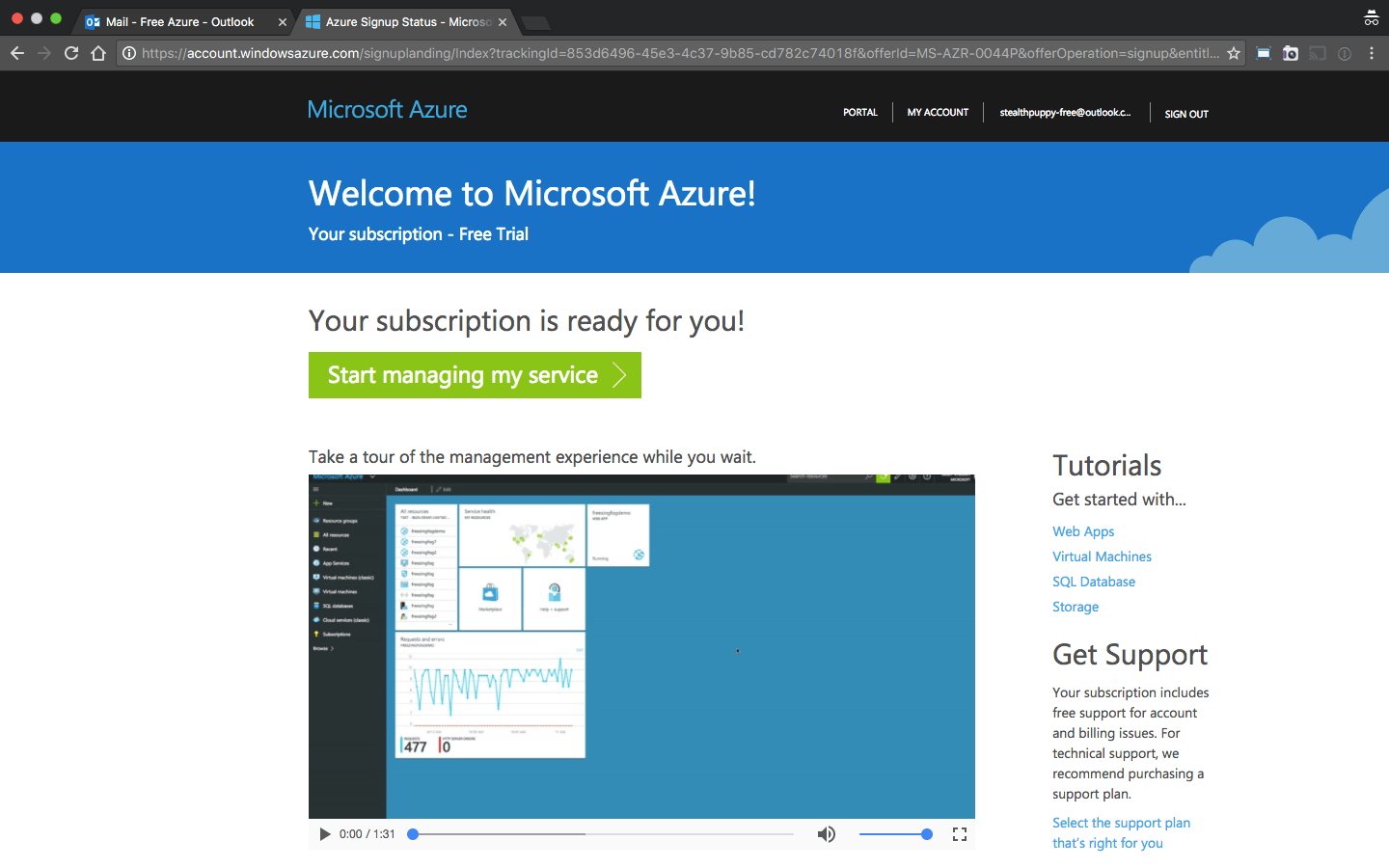
The Azure subscription is ready to use
Before configuring anything else in the new Azure tenant, configure a custom domain. You’ll notice that the default domain will be .onmicrosoft.com.
Configure a Domain
A custom domain is required to use account within a namespace that better aligns with your corporate identity and you will need to own the custom domain. In my Azure tenant I’m using a subdomain of stealthpuppy.com; however, you may want to use your primary domain to ensure user account names align with corporate email addresses.
Adding a domain can now be done in the Azure Portal (i.e. the Resource Manager portal instead of the old Classic portal):
- Open the Azure Active Directory resource and click on Domain names
- Click Add and enter your domain name
- You will be prompted to verify the domain name by adding a TXT record with provided details. Setting up DNS will differ depending on the DNS provider
- Once DNS is updated, click Verify and you should see that the domain is added
The process for adding a custom domain is slightly different when using ADFS.
At this point, you can make the new domain the primary domain for Azure AD.
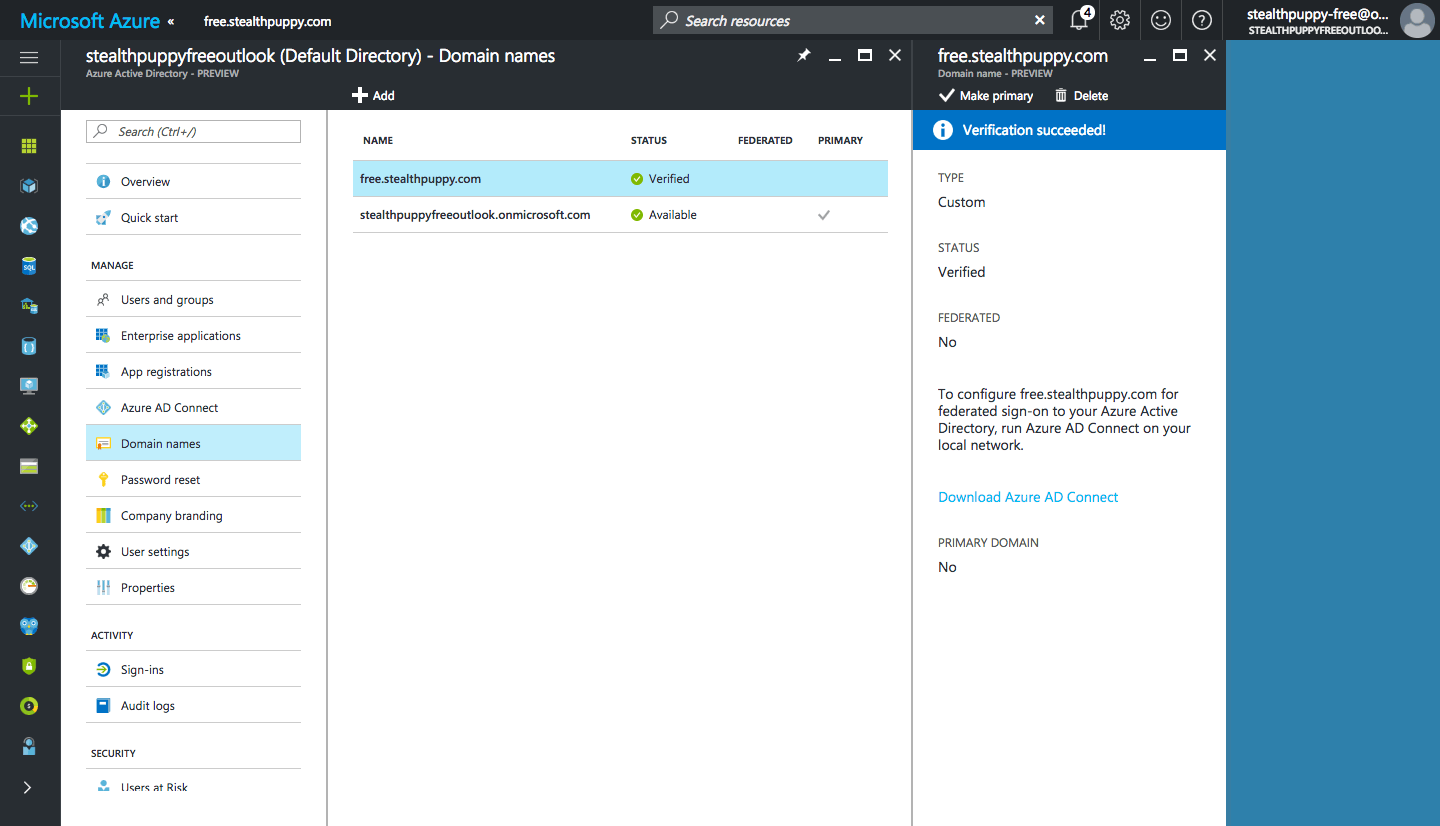
Add and verify a custom domain in Azure
Microsoft provides detailed instructions on setting up AD Connect on the Azure documentation site. Exactly how to do that in your environment is out of the scope of this article, but AD Connect to synchronise accounts into Azure AD with the Express setup is the simplest and fastest way to get up and running.
Again, I highly recommend reading this article on integrating your on-premises identities with Azure Active Directory.
Create an Azure Global Administrator
Signing up for or into the Windows Store for Business requires a work or school account, i.e. an account from Azure AD.
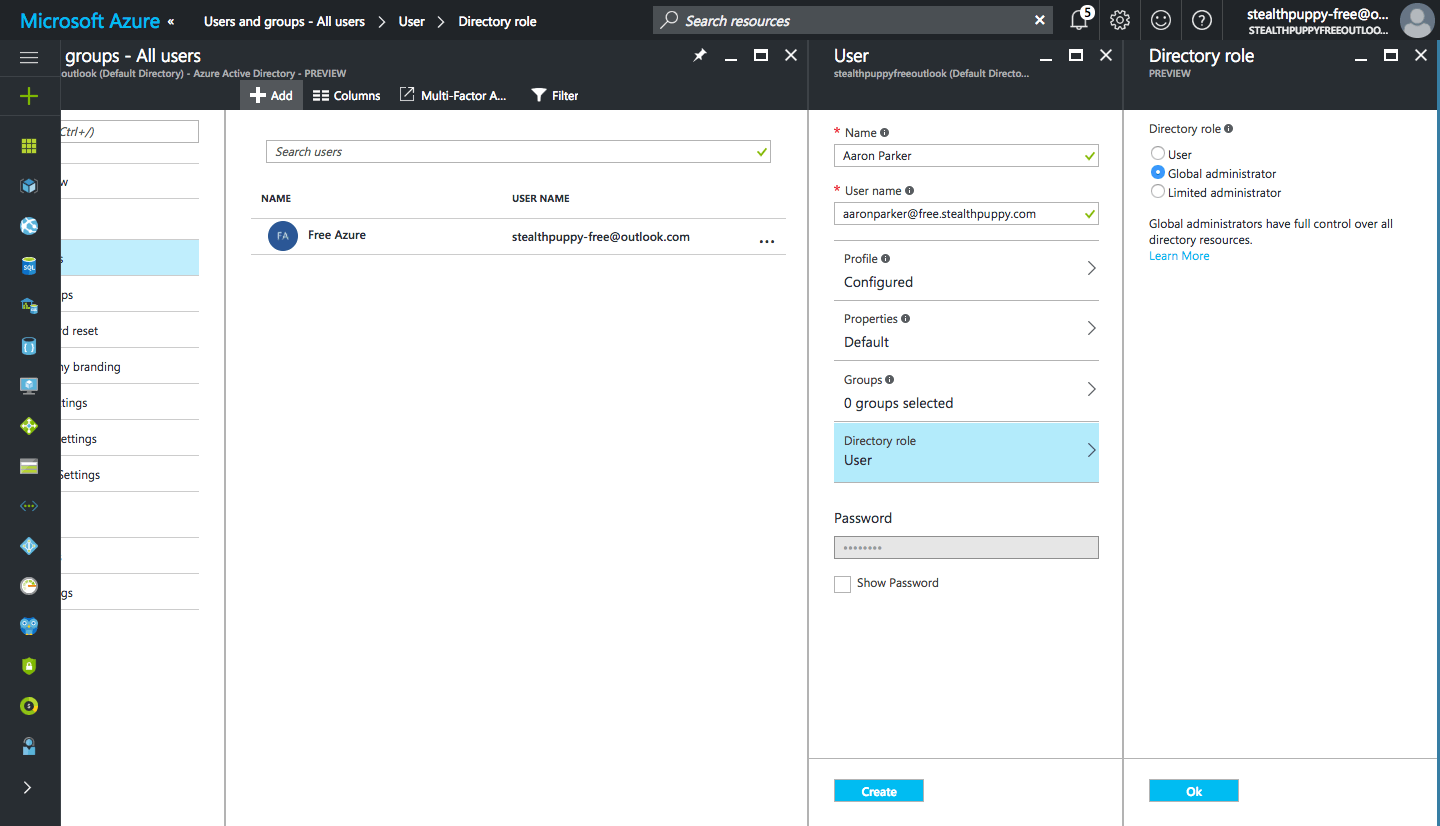
Creating an Azure AD user and assigning a Directory role
Setup the Windows Store for Business
Configuring the Windows Store for Business is very simple
- Log onto the WSfB site with an account from Azure AD
- Accept the usage agreement
- Configure the private store name
- Add apps to your Inventory
Sign Up and Initial Configuration
Logging onto the WSfB site for the first time will bind the Store configuration to your Azure tenant. You can sign up to the WSfB without an Azure AD tenant and you will then be directed to create an Azure tenant; however, creating that first is a better approach.
Navigate to https://www.microsoft.com/business-store and sign in, accept the usage agreement and you will see a basic Store configuration.
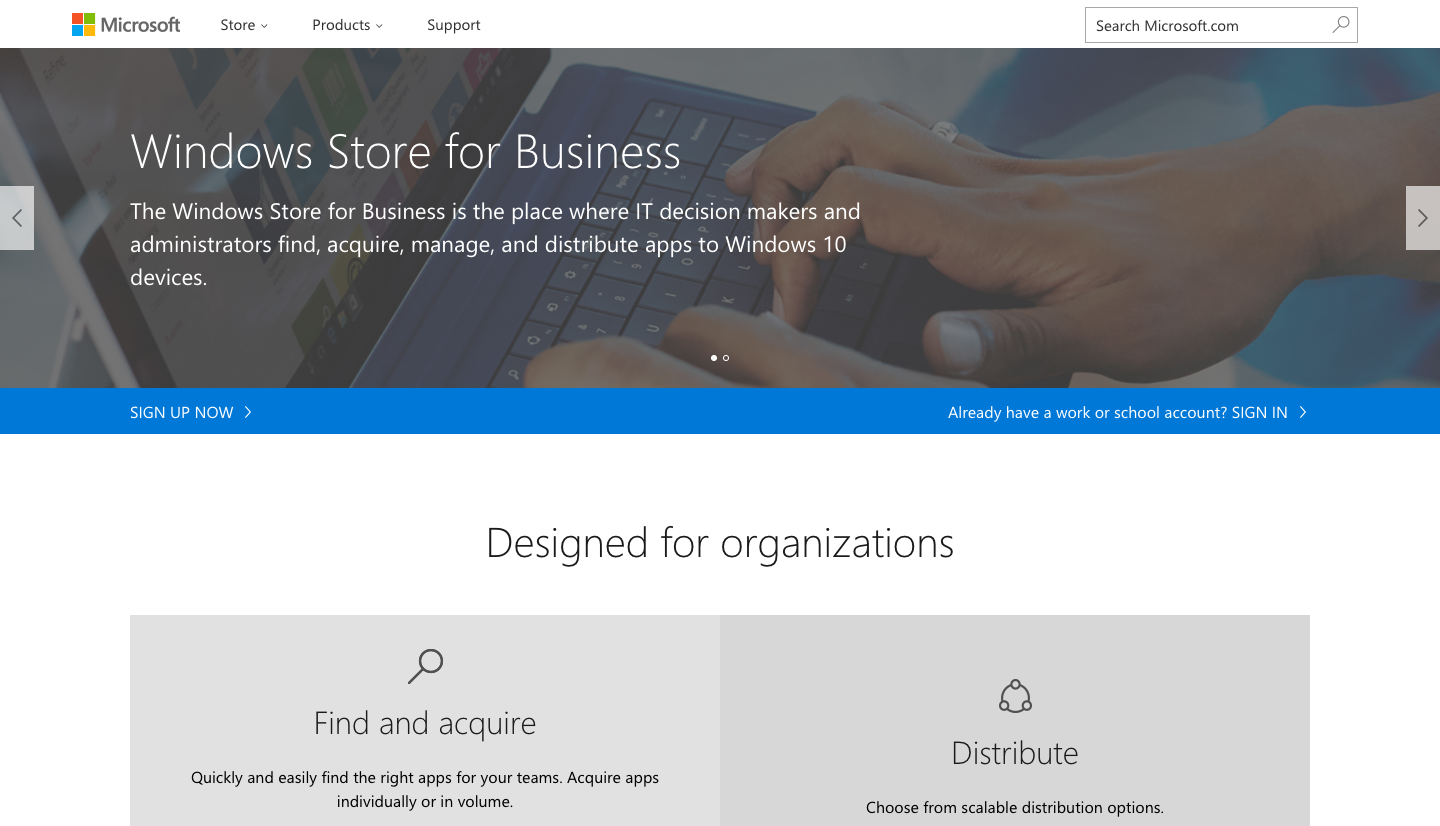
Sign up for the Windows Store for Business
Configure the Private store display name — this will appear in the Windows Store app on Windows 10 devices. Click Settings / Private store. Keep this short, but something that will be clear to users.
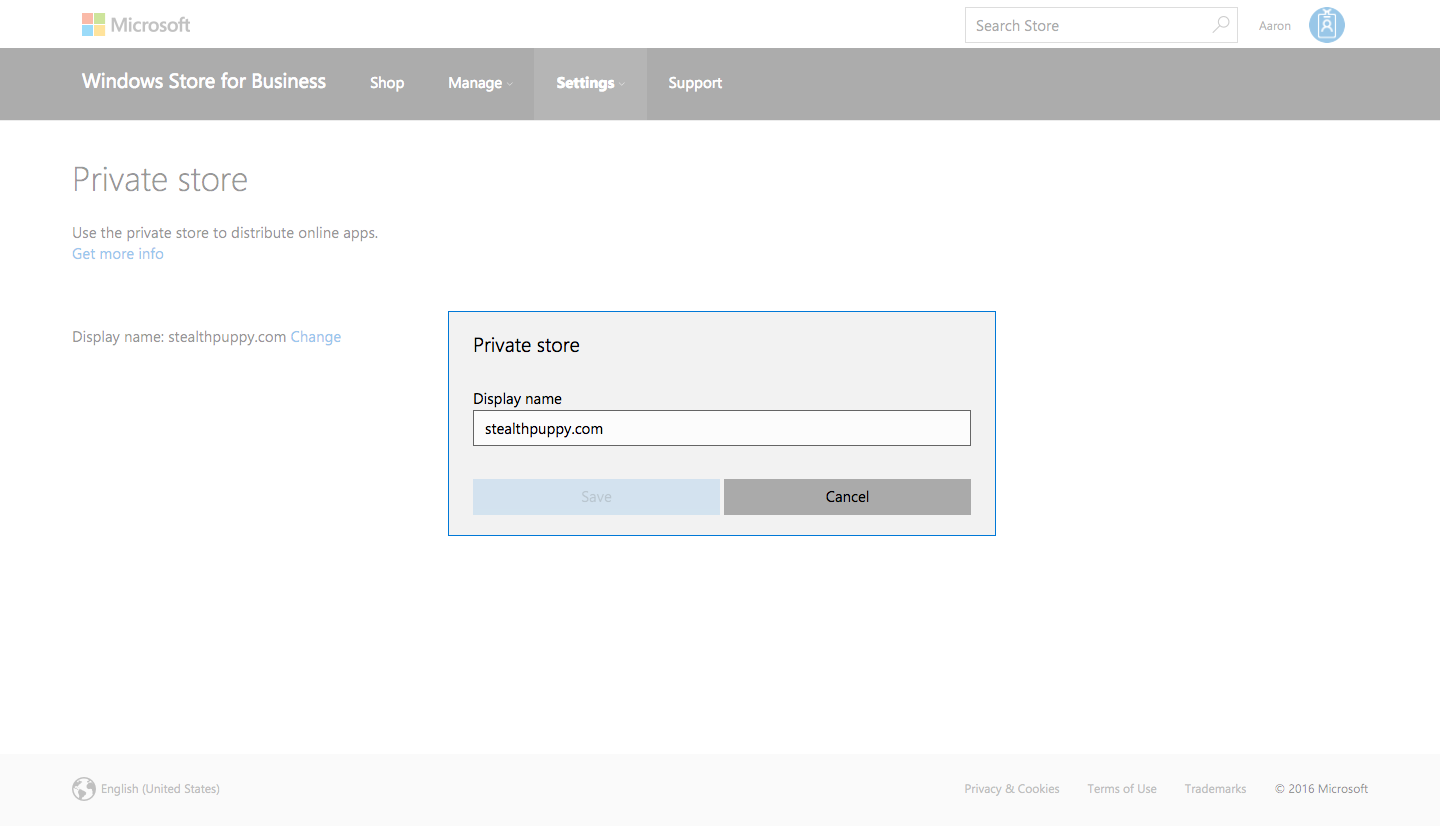
Setting the Private store display name in the Windows Store for Business
Configure the App Inventory
Next, click Manage / Inventory to view the initial app inventory. A number of the Office mobile applications will be listed and in the process of being added to the Private store. Adding apps to the Private store will take 12-24 hours to appear in the Windows Store app on user’s devices — not a short process.
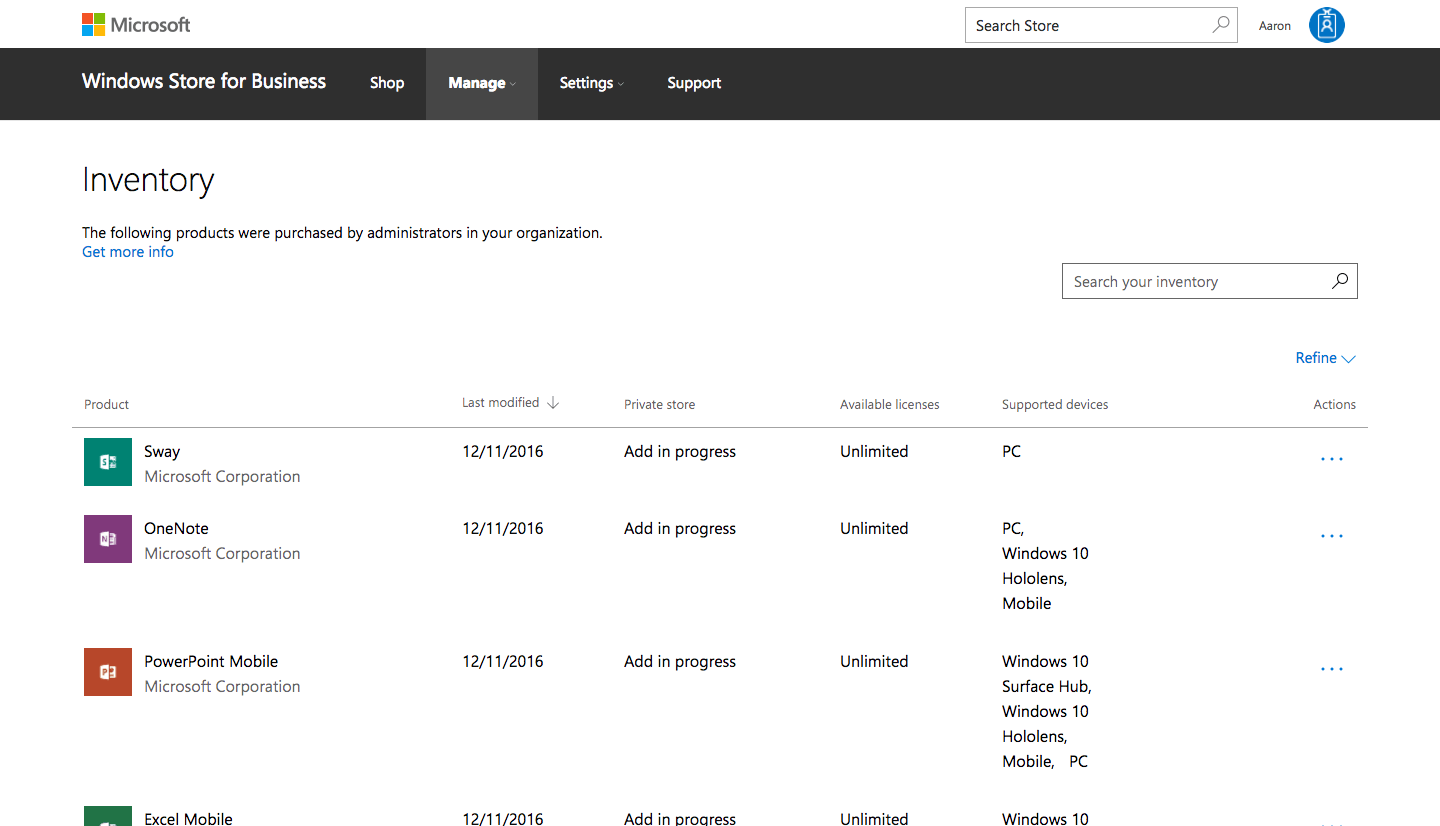
Viewing the Inventory in the Windows Store for Business
Until the ‘Add in progress’ action is complete, you cannot remove these initial apps from the Private store. Keep an eye on these once the process is complete and remove from the Private store as required.
At this point you have a number of decisions to make:
- Which Universal apps do we want to deliver to users? Don’t think about delivery mechanism at this point, just consider apps that will be useful
- Which apps do we to remove from user devices? You can target inbox apps for removal (using Intune or Configuration Manager, or a 3rd party solution)
- If you’re deploying Windows 10 Enterprise edition — will the Windows Store app be available to users? Only with Enterprise edition will you have full control over the Store app
- Which apps will be made available in the Windows Store app? If you elect to keep the Store app available, the WSfB allows IT to curate a list of apps. This would typically be a subset of the total apps in your Inventory
Add Apps to Your Inventory
Here are a few recommendations for adding apps to the Inventory, in no particular order:
- Add all of the inbox Windows 10 apps. Unfortunately, not all inbox apps are available in the WSfB. For example, the Microsoft Solitaire Collection isn’t listed
- Windows 10 and Windows 8/8.1 apps are available in the WSfB — target Windows 10 apps where possible as these will provide a more consistent user experience as they are designed for Windows 10
- While perhaps subjective, find apps that can be useful in your environment. This could be an opportunity to show what’s possible with the Universal app platform
- Don’t forget about browser extensions for Edge. These could be added to the Private store to allow users to install themselves
- Not all apps are available for the desktop — apps that work on Windows 10 Mobile are listed in the WSfB as well. This seems counterintuitive to a “Universal app platform”, but that’s the reality. If you’re managing Windows 10 mobile devices, then you’ll manage apps for all platforms from the WSfB
- The Windows Store app on Windows 10 is a little easier for finding apps including finding apps from a specific developer. You can then search for those apps in the WSfB.
Managing Apps
Once you have a reasonable number of apps, management can become a little cumbersome, use the search feature or the Refine dropdown to filter apps. Here I’ve filtered by only those apps added to the private store.
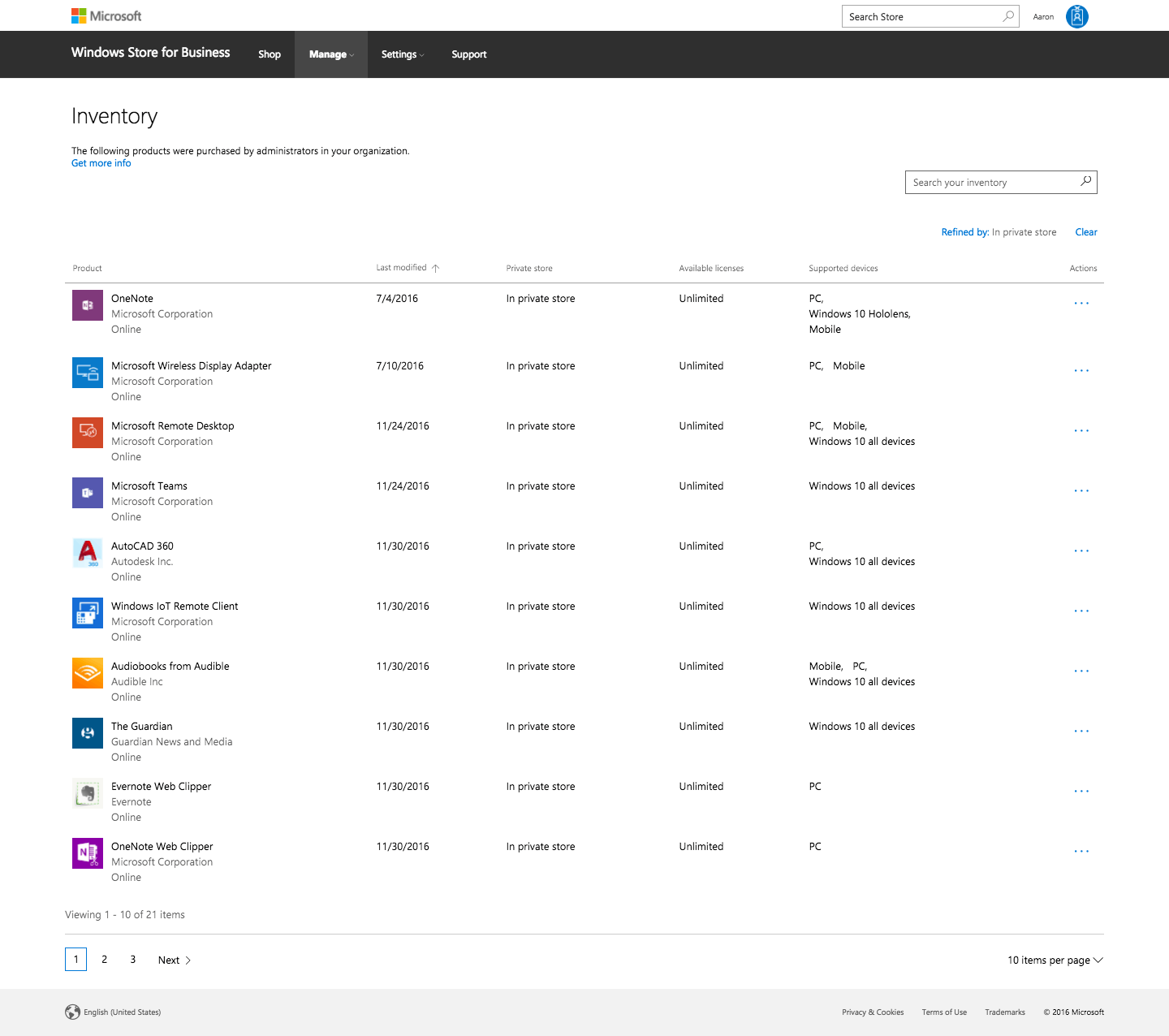
Filtering on apps in the Private store in the Windows Store for Business
As mentioned above, add those apps to the Inventory that you want to target for removal from end-user devices. This includes the inbox apps and those that appear by default on the Start menu. This will provide the opportunity to target apps for removal using device management tools.
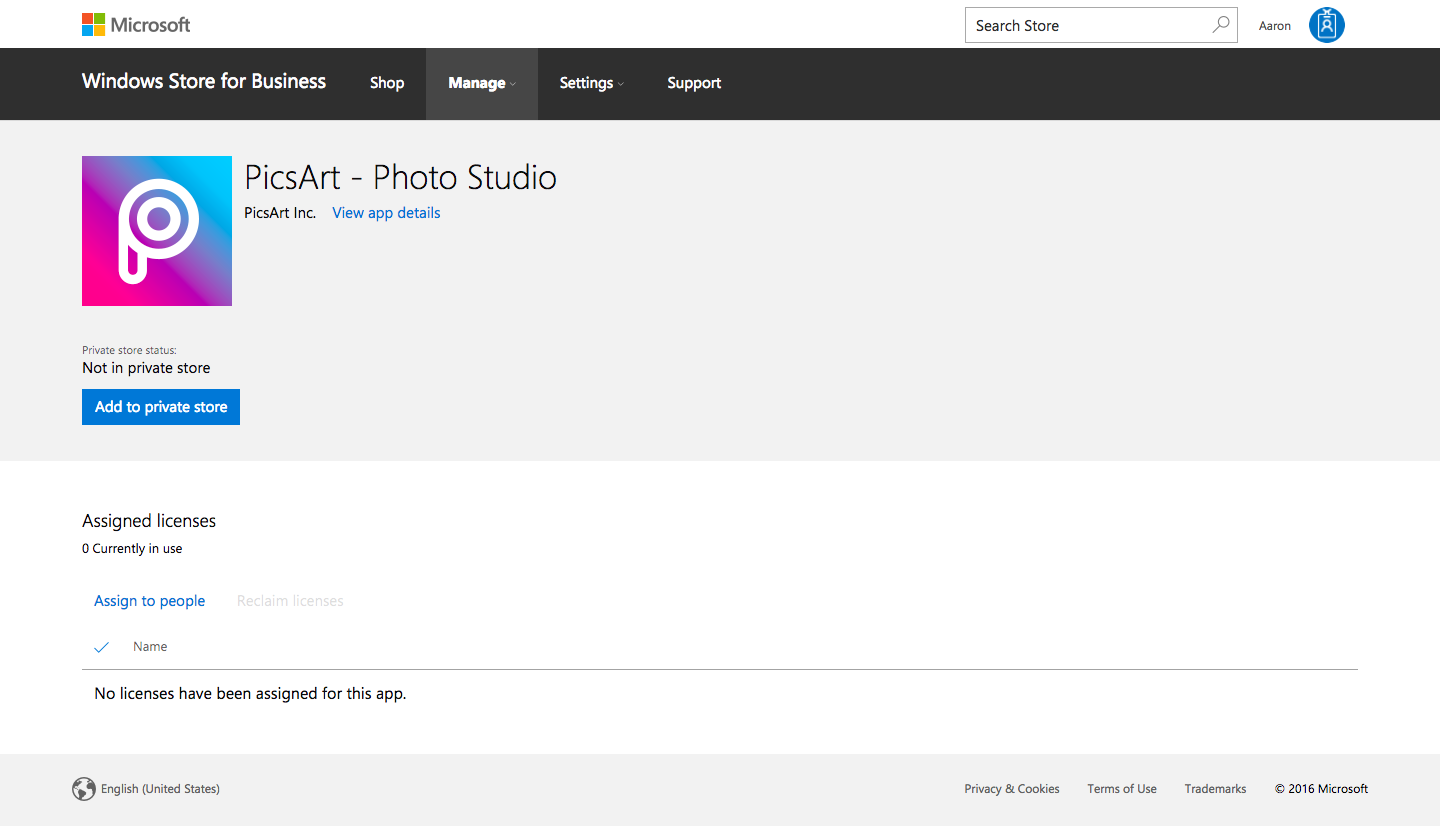
Add even unwanted apps to the Windows Store for Business
Assigning Apps
Applications can be assigned to people (and licenses managed) from the Window Store for Business. However, this is largely not scaleable as only individual users can be selected.
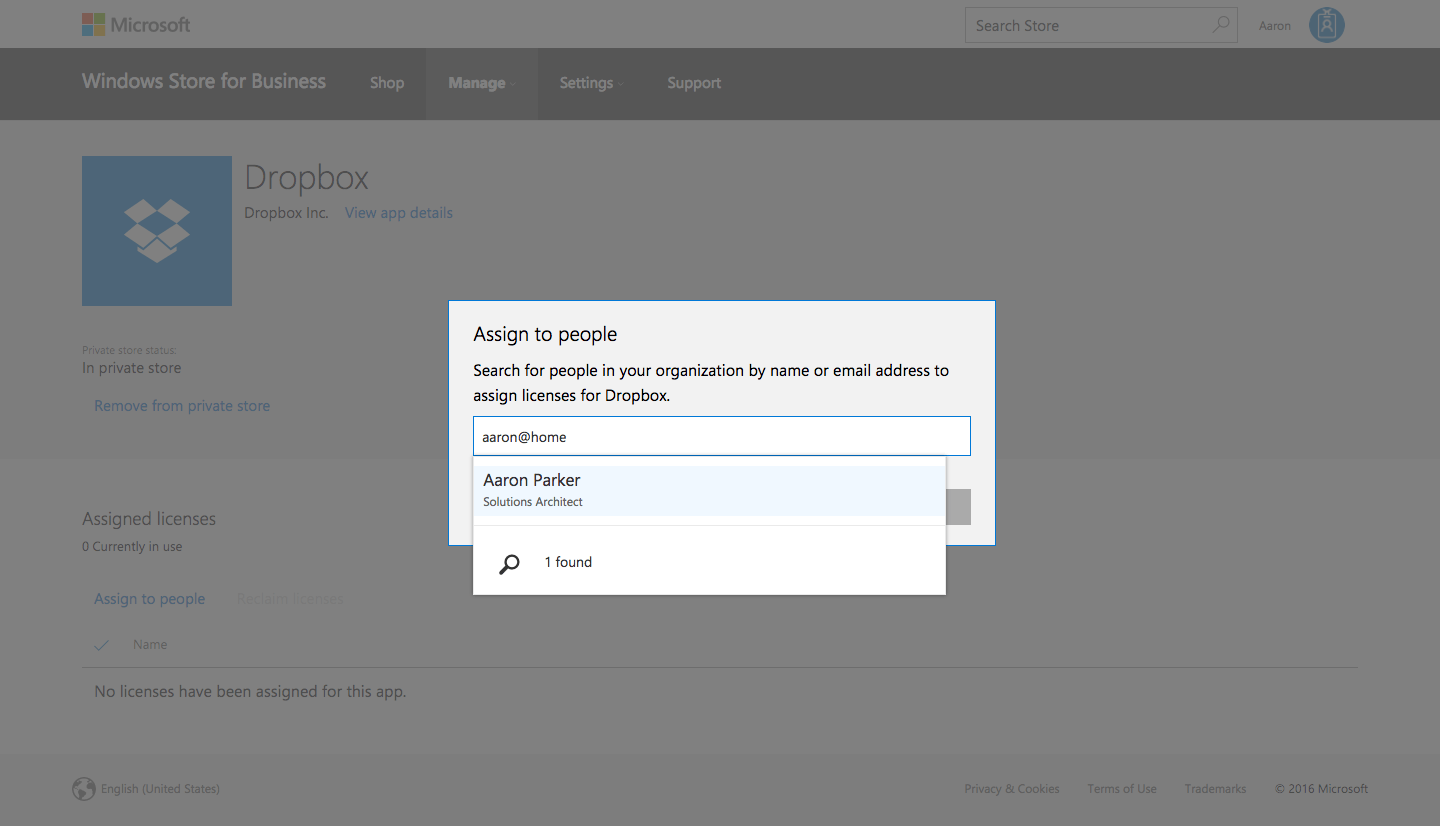
Assigning an app in the Windows Store for Business
From a user experience perspective, apps are also not automatically assigned, instead the user will receive an email with a link to the apps which opens in the Store, or assigned apps can be viewed and installed from the My Library section in the Store app.
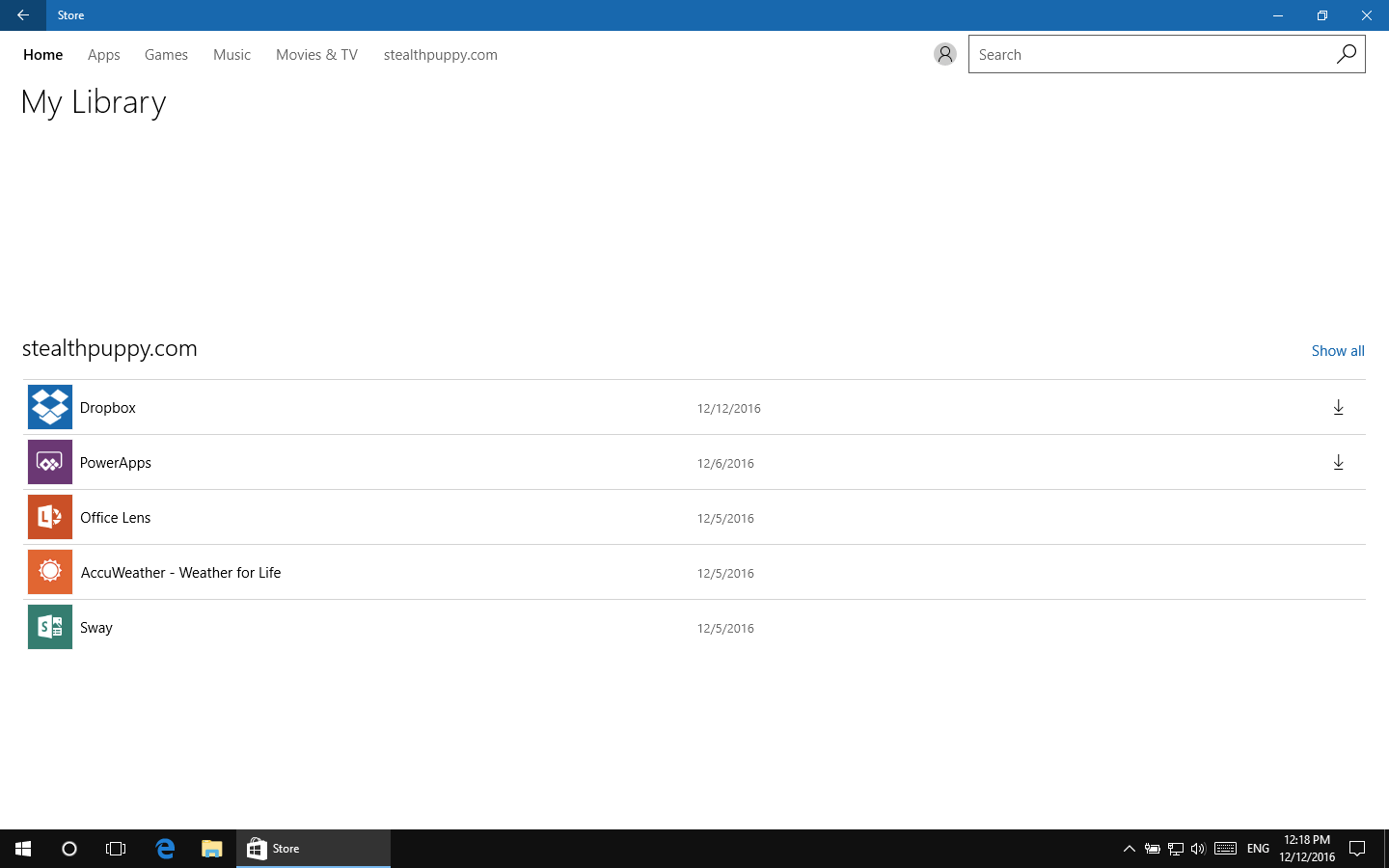
My Library in the Windows 10 Store app
A better approach will be to use a management tool that enables automatic deployment (or removal) of apps to users or devices, which I’ll cover in upcoming articles.
Conclusion
For existing enterprises moving to Windows 10, extending your on-premises identity into Azure AD and configuring the WSfB are important steps for managing the user experience on Windows 10. The Universal app platform shows promise from an application lifecycle management perspective and getting ready to deploy these apps on Windows 10 is considerably simpler than other mobile app platforms.
I’ve not covered online or offline Universal app deployment or VDI/SBC use-cases in this article, but I will cover integration of the Windows Store for Business with device management solutions in future articles.
Read the next article for details on managing Universal apps with Microsoft Intune.
Sign in to your XDA account
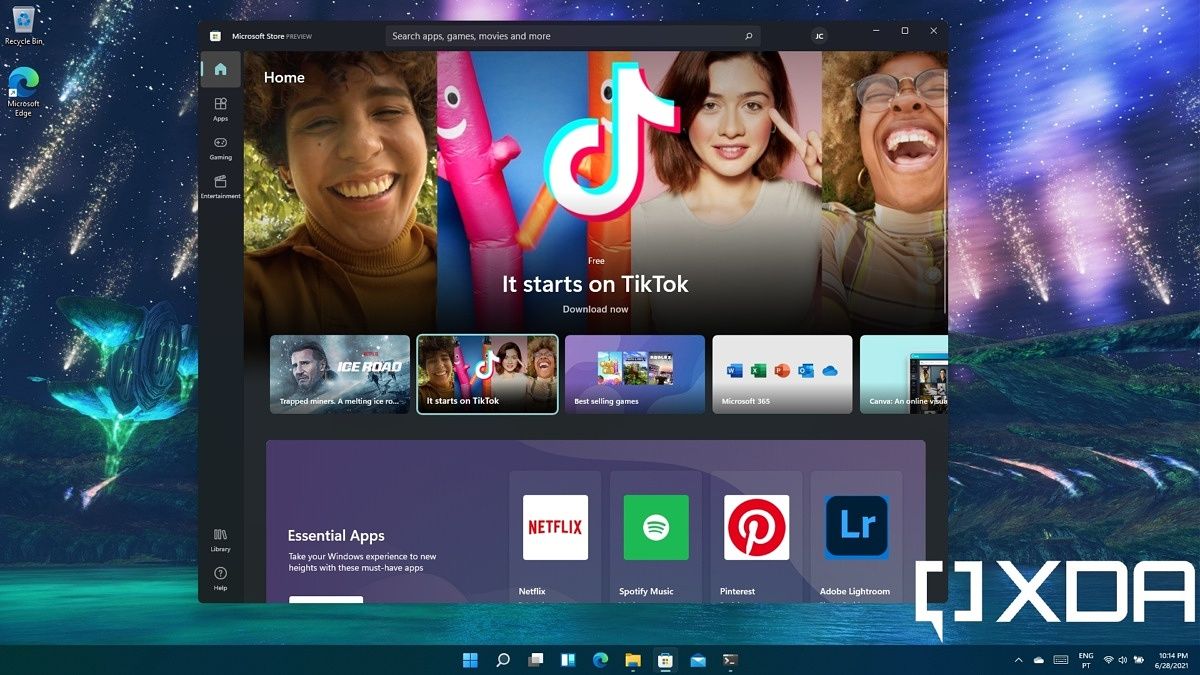
Earlier this year, Microsoft announced that the Microsoft Store for Business and Education would no longer be able to distribute paid apps after April 14, 2021. It seemed like Microsoft was getting ready to kill off the enterprise versions of the Microsoft Store, and now we have confirmation. Today, Microsoft announced that the Microsoft Store for Business and Education is being retired in the first quarter of 2023.
This change is part of an evolution to how businesses can distribute apps to their users. Microsoft is working towards a new way of managing and deploying apps for business users, and the Microsoft Store for Business isn’t part of it. This customized version of the Store was designed to integrate both public Store apps and private apps curated by each organization tailored to their own needs. However, the company is going for a different approach.
In the first half of 2022, Microsoft is going to start rolling out a new management experience, which lets businesses find and deploy apps from the public Microsoft Store using Microsoft Intune or a unified endpoint management (UEM) solution. This includes all free apps, including the new types of apps that will be allowed on the new Microsoft Store, including Win32, .NET, and PWAs. Android app support wasn’t specifically mentioned, though Microsoft did say all app types are supported.
As for private apps, businesses will have to create their private repository and access them in a new way. That’s where Windows Package Manager, or WinGet, comes in. It can integrate with Intune, and other UEM solutions can also choose to integrate with these APIs. Using WinGet, IT admins can more quickly deploy publics apps from the Microsoft Store, but they can also use them to deploy apps from private repositories. That’s going to be the replacement for the Microsoft Store for Business once it’s retired.
While the Microsoft Store for Business and Education is only being retired in 2023, it won’t be available in Windows 11 at all. However, admins can use Intune to deploy apps from these stores until they’re completely killed off. This might be because Windows 11 is going to ship with a completely new Microsoft Store, and Microsoft didn’t want to create a new version that’ going to be retired in just over a year.
Microsoft Windows для бизнеса
Сортировка по:
Цене
Цене
Популярности
Наличию
Рейтингу
Тип поставки
Электронный ключ лицензии
Назначение
Для дома и бизнеса
Тип поставки
Электронный ключ лицензии
Назначение
Для дома и бизнеса
Тип поставки
Электронный ключ лицензии
Назначение
Для дома и бизнеса
Низкие цены
Прямые оптовые поставки
Гарантии
Только официальные лицензии
Техническая поддержка
Помощь 7 дней в неделю
Тип поставки
Электронный ключ лицензии
Назначение
Для дома и бизнеса
Тип поставки
BOX (коробочная версия)
Назначение
Для дома и бизнеса
Тип поставки
BOX (коробочная версия)
Назначение
Для дома и бизнеса
Тип поставки
BOX (коробочная версия)
Назначение
Для дома и бизнеса
